Publicité
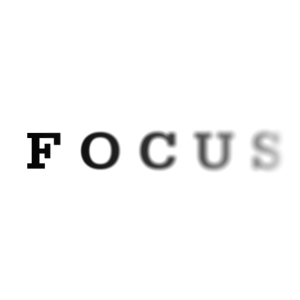 Si vous travaillez à partir d'un ordinateur personnel, vous savez probablement à quel point il peut être difficile de rester concentré sur vos tâches et de rester concentré. Internet est l'endroit le plus fréquenté de la planète. Chaque seconde, quelque chose se passe. Il est difficile de vous éloigner de tout cela et de rester concentré. J’ai personnellement rencontré ce même problème et, aujourd’hui encore, j’ai du mal à trouver la solution parfaite.
Si vous travaillez à partir d'un ordinateur personnel, vous savez probablement à quel point il peut être difficile de rester concentré sur vos tâches et de rester concentré. Internet est l'endroit le plus fréquenté de la planète. Chaque seconde, quelque chose se passe. Il est difficile de vous éloigner de tout cela et de rester concentré. J’ai personnellement rencontré ce même problème et, aujourd’hui encore, j’ai du mal à trouver la solution parfaite.
Nous savons tous que nous devons fermer nos clients de messagerie instantanée et quitter les réseaux sociaux et les autres communautés en ligne, mais vous pouvez faire plus pour vous-même. Une astuce que j'utilise depuis des mois maintenant est d'utiliser une application qui les forces me concentrer sur la tâche à accomplir. Dans cet article, je voudrais vous montrer comment vous pouvez faire de même.
Obscurcissez votre écran avec une cape encombrante [n'est plus disponible]
Clutter Cloak est une application conçue pour les utilisateurs de Windows XP qui vous permettra de réduire la luminosité de votre écran de différentes manières afin que vous puissiez rester concentré et faire le travail. J'utilise actuellement Clutter Cloak sur Windows 8 Pro, ce qui pose quelques problèmes. Je recommande fortement d’utiliser Clutter Cloak uniquement sur XP ou sur d’autres versions de Windows sans masquer les effets visuels (comme Aero).
Le téléchargement et l'installation de Clutter Cloak ancreront immédiatement l'icône de l'application sur votre barre d'état système. À partir de là, l'application est déjà entièrement fonctionnelle.
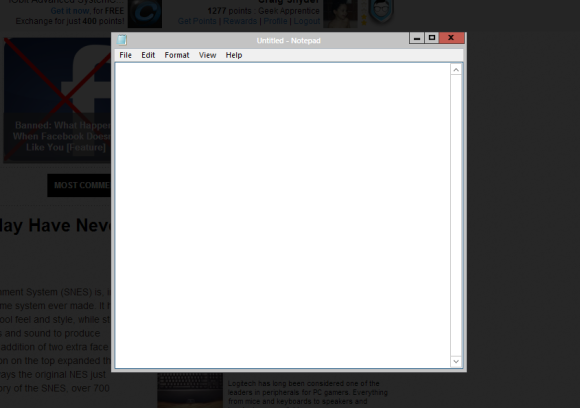
Les raccourcis clavier par défaut, qui peuvent être modifiés dans les paramètres, sont les suivants:
- Ordinaire: Ctrl + F11
- Photo: Ctrl + Alt + F11
- Aveugle: Ctrl + Maj + F11
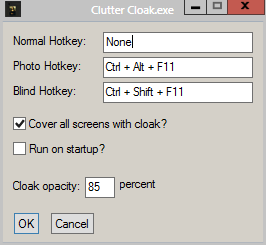
le Ordinaire la touche de raccourci estompe dans la fenêtre focalisée. le Photo la touche de raccourci sera réduite à une sélection. le Aveugle la touche de raccourci assombrit tout l'écran.
Dans l'ensemble, Clutter Cloak fait ce qu'il est censé faire et offre des fonctionnalités intéressantes.
Le Dimmer est définitivement mon logiciel préféré de ce type (et ce n'est pas à cause de sa Reddit Le guide génial de RedditVous vous demandez comment vos amis trouvent toujours des trucs sympas sur Internet avant vous? Ils utilisent probablement Reddit, la "première page Internet" autoproclamée. Lire la suite -nom né).

Le Dimmer est incroyablement facile à utiliser et fonctionne sur n'importe quelle version de Windows. Il n'y a aucune configuration et aucune confusion. Vous lancez l'application, qui est complètement portable, et Le Dimmer atténuera tout sur l'écran autre que votre fenêtre active (ou objet, comme votre barre des tâches). Il n'y a vraiment rien d'autre.
Dropcloth adopte une approche assez intéressante à ce problème. Codé par l'auteur de Lifehacker Adam Pash après avoir vu la toile de fond pour Mac uniquement, Dropcloth agit exactement comme ça - une toile de fond. Là où d'autres applications de ce type adoptent l'approche de gradation dynamique de votre écran, Dropcloth vous donne plus de contrôle et nécessite une interaction utilisateur plus manuelle.

Comme toutes les autres applications ici, vous pouvez voir qu'elle obtient assez bien l'effet de gradation. Une différence majeure est, par défaut, les docks Dropcloth à la fois barre d'état système Gérer et ranger la barre d'état système de Windows 7Chaque utilisateur de Windows a vu la barre d'état système de Windows (également connue sous le nom de zone de notification) s'encombrer au fil du temps. Nous avons couvert la désactivation des notifications de bureau distrayantes dans le passé, mais que faire si les icônes elles-mêmes sont ... Lire la suite et la barre des tâches. Cela signifie que vous pouvez déclencher manuellement votre toile de fond.

Vous pouvez également modifier la couleur à laquelle il s'assombrit et l'opacité. Si vous réduisez constamment les fenêtres de différentes manières et que vous souhaitez certaines fonctionnalités difficiles à trouver dans d'autres alternatives courantes, Dropcloth est une option très intéressante.
Ghoster est une solution classique et de longue date pour la gradation d'écran et je l'ai un peu couverte article précédent 5 programmes pour personnaliser l'apparence de Windows et des barres d'outilsMême dans la dernière version de Windows, Microsoft parvient à (probablement intentionnellement) à exclure de nombreuses préférences de personnalisation réfléchies lorsqu'il s'agit de personnaliser votre expérience visuelle. Je ne suis pas du genre à devenir fou ... Lire la suite ici sur MUO. Il s'agit d'une application portable créée par Skrommel sur DonationCoder.com, qui est facilement l'un de mes endroits préférés sur le Web pour trouver des joyaux comme celui-ci.
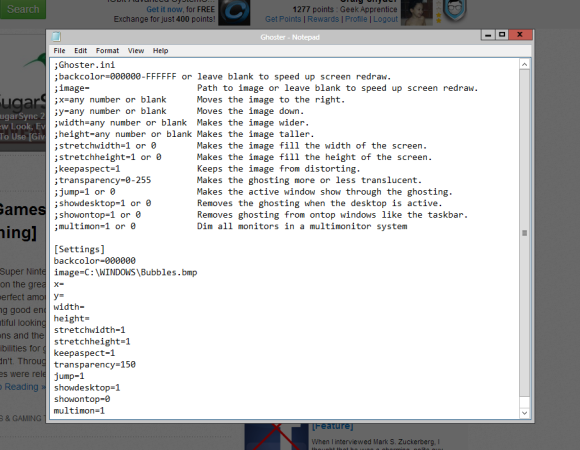
La capture d'écran ci-dessus montre à la fois la gradation en vigueur et les paramètres de l'application. Ghoster est portable et les paramètres sont stockés dans un fichier INI. Pour les modifier, vous devez ouvrir le fichier dans un éditeur de texte et les modifier manuellement.
Vous pouvez faire des choses telles que changer la couleur d'arrière-plan, faire de l'arrière-plan une image, changer la transparence, appliquer une gradation à plusieurs moniteurs, et bien plus encore. Le seul problème que j'ai jamais vraiment eu avec l'utilisation de Ghoster est qu'il laisse souvent la barre des tâches intacte lorsqu'elle n'est pas concentrée. Certains d'entre vous peuvent même considérer ce «bogue» comme une fonctionnalité idéale, de sorte qu'il est plus facile de voir quelles fenêtres vous avez réduites. Quoi qu'il en soit, Ghoster fait le travail.
Vous avez quatre façons différentes de réduire la luminosité de votre écran et de réaliser la même chose. Maintenant, c'est à vous de déterminer laquelle est la plus pratique et la plus compatible pour votre système.
Laquelle de ces applications est votre préférée? Faites-moi savoir dans les commentaires!
Craig est un entrepreneur Web, un distributeur affilié et un blogueur de Floride. Vous pouvez trouver des trucs plus intéressants et rester en contact avec lui sur Facebook.
